笔记本电脑一般怎么搬运到手机?数据传输方法有哪些?
- 数码产品
- 2025-04-07
- 9
- 更新:2025-03-26 17:51:18
随着移动设备的使用越来越普遍,如何将笔记本电脑中的重要数据迁移到手机上成为了用户经常面临的问题。正确的方法可以确保数据的安全和完整性,避免隐私泄露或是数据损坏。本文将详细为您介绍几种常见的数据迁移方法,并提供实用的步骤指导,确保您能轻松地完成笔记本电脑到手机的数据迁移。
一、使用云服务实现数据同步
云存储服务是通过互联网将文件存储于远程服务器的一种方式。用户可将笔记本电脑上的数据上传至云服务,然后在手机上登录相同的账号并下载这些数据。常用的云服务包括百度网盘、iCloud、GoogleDrive等。
1.2数据上传与下载流程
在笔记本电脑上安装并登录云服务客户端。
将需要迁移的数据文件拖拽至云服务文件夹中同步。
在手机上安装相应云服务的APP。
使用相同的账号登录,并根据需要下载文件。
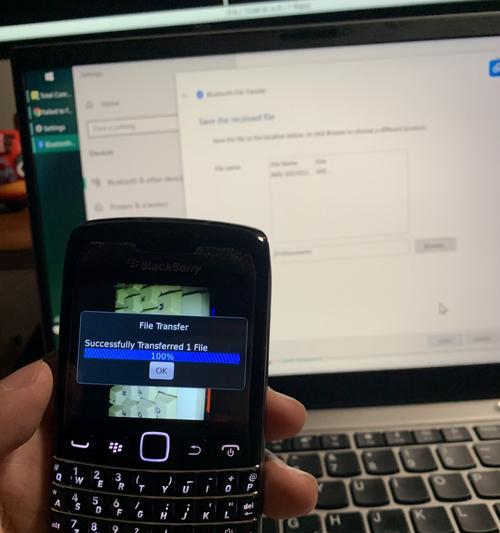
二、利用电子邮件作为数据传输媒介
2.1通过电子邮件发送文件
电子邮件是一种非常基础且广泛使用的方式,适用于传输较小的文件,如文档、图片等。通过将文件作为附件发送至自己的邮箱,然后在手机上登录邮箱下载附件。
2.2发送和接收文件的步骤
在笔记本电脑上登录邮箱账户,并创建一封新邮件。
添加需要迁移的文件作为附件,发送至您的邮箱账户中。
在手机上,打开邮箱APP,并登录相同的账户。
下载附件至手机。
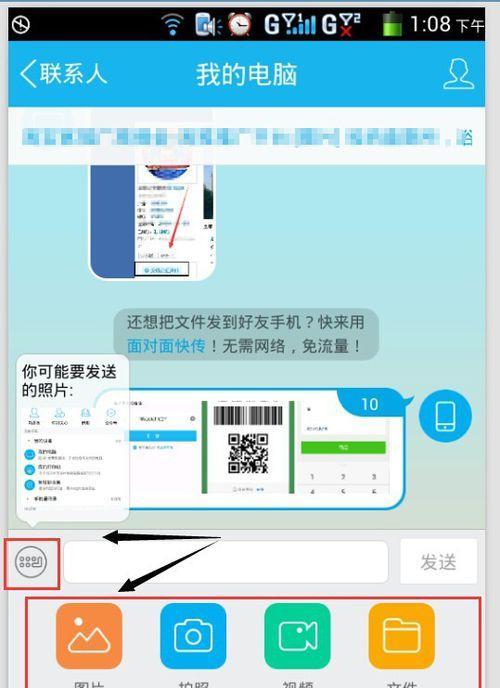
三、通过USB数据线连接
3.1直接连接笔记本与手机
若要迁移大文件或多个文件,使用USB数据线直接连接笔记本与手机是一个快速且稳定的方法。要求手机支持USBOTG(On-The-Go)功能,并需要一根兼容的USB数据线。
3.2传输数据的具体操作
使用USB线连接笔记本和手机。
在手机上选择USB存储设备模式或MTP模式(照手机提示)。
在笔记本端打开手机存储设备,选择要迁移的文件夹或文件进行复制。
在手机存储设备中粘贴这些文件。

四、通过移动应用快速传输
4.1应用程序的选择与安装
存在一些第三方应用程序可以帮助我们快速轻松地传输文件。例如SendAnywhere、AirDroid等,它们可以创建一个临时的Wi-Fi网络或利用现有的无线网络进行文件传输。
4.2应用内的操作流程
在笔记本和手机上安装好相应的应用程序。
在手机上打开应用程序并生成一个传输码或链接。
在笔记本电脑端输入传输码或通过链接连接。
选择要迁移的文件并开始传输。
五、注意事项以及其他数据迁移方案
5.1安全性与隐私保护
在使用上述任何方法进行数据迁移时,务必要重视数据的安全性与隐私保护。比如选择安全的云服务,不使用不安全的Wi-Fi网络进行数据传输等。
5.2备选方案概览
除了上述方法,还有一些其他的方案可以考虑,像是使用蓝牙传输、NFC快速传输或是使用第三方备份和还原应用等。
六、
无论选择哪种方法,核心目的是确保数据迁移的安全性和便捷性。根据您的具体需求和所使用设备的功能,选择最合适的数据迁移方式。通过本文提供的方法,您可以轻松实现笔记本到手机的数据传输,并对可能遇到的问题有所了解和准备。
随着技术的不断进步,数据迁移的方式也在不断创新。但无论技术如何变化,始终要记住的是,保护个人数据的安全是最重要的考虑因素之一。希望本文能够为您提供帮助,让您的数据迁移过程既顺利又高效。
上一篇:苹果笔记本如何开启表格编辑?
下一篇:电脑追剧无声如何调整设置?















